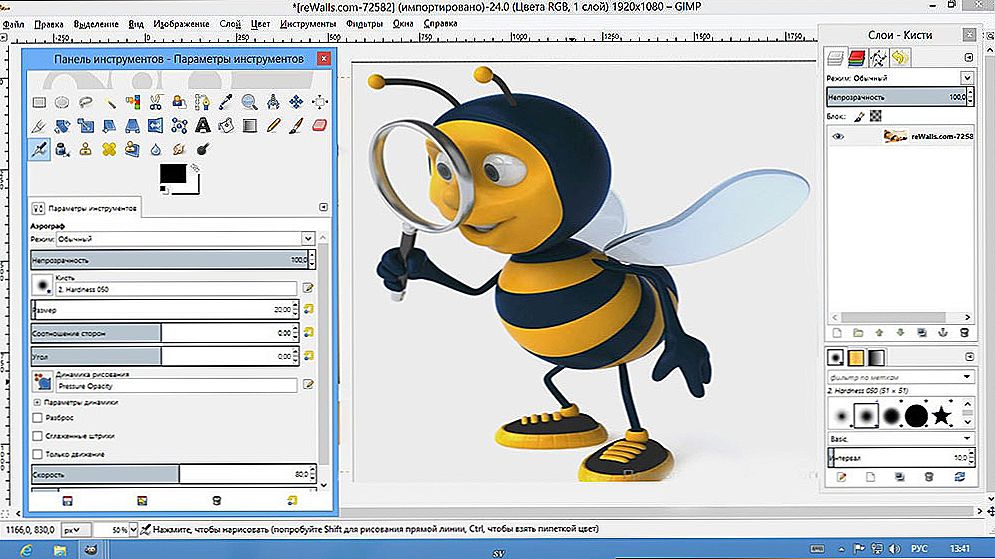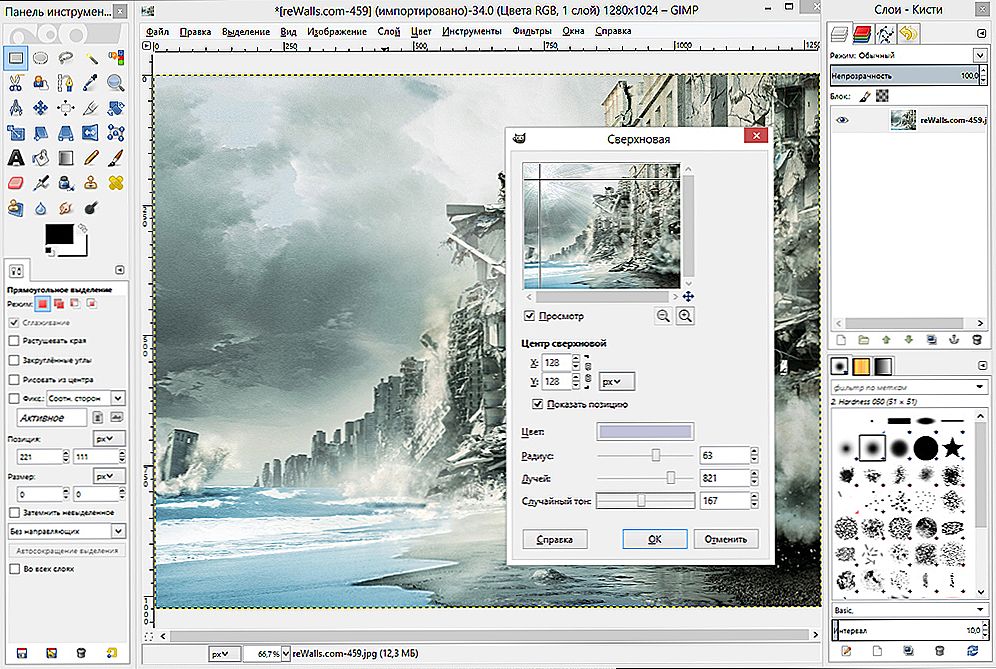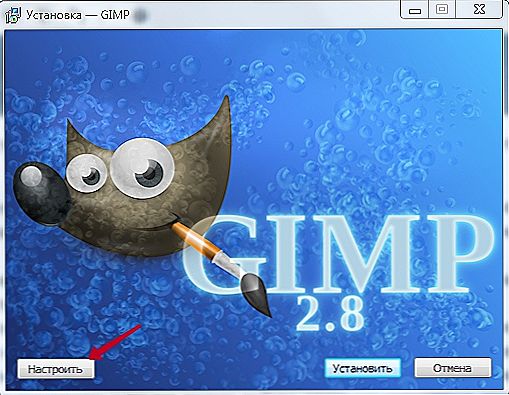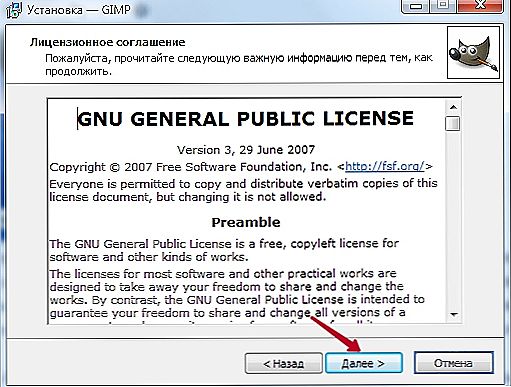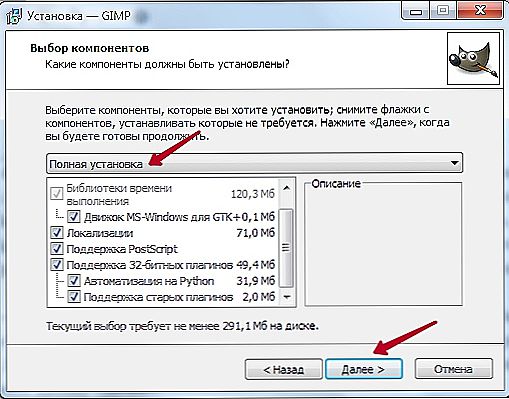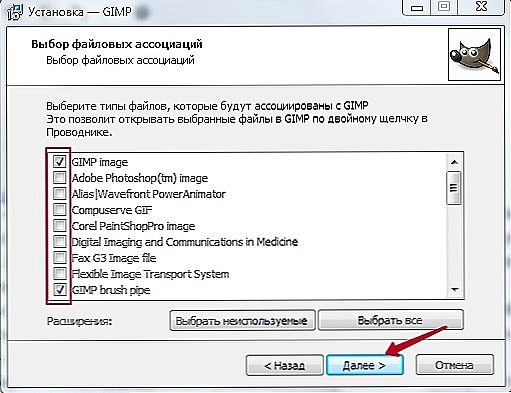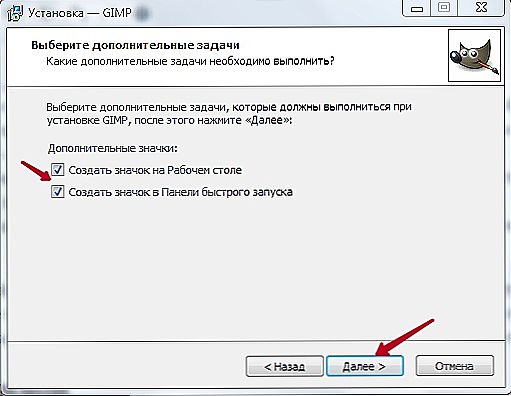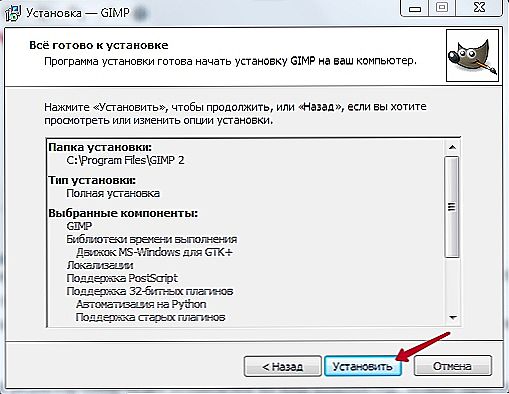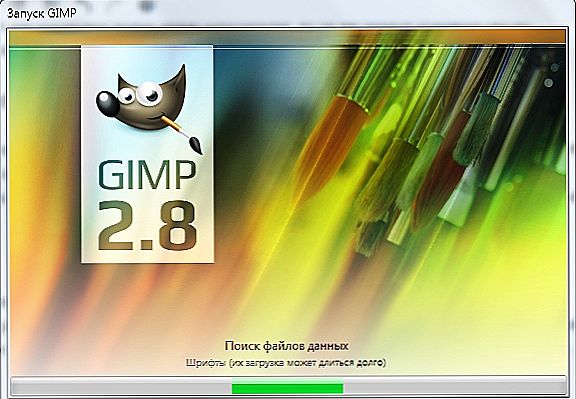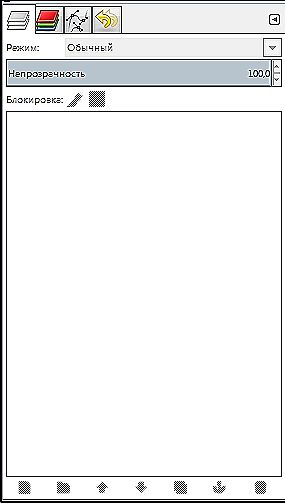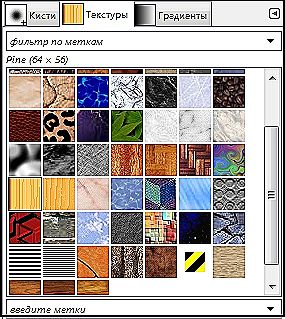Do pracy z obrazami za pomocą różnych edytorów graficznych. Do tej pory kilka popularnych programów. Każda z nich ma inną funkcjonalność i jest dostępna dla użytkowników o różnym poziomie zaawansowania. Są redaktorzy na poziomie początkującym, zaawansowanym i profesjonalnym. W zależności od celu edytory graficzne mogą być całkowicie bezpłatne lub kosztować kilkaset dolarów.

Przegląd i funkcje graficzny edytor Gimp.
Najpopularniejszym produktem w środowisku edytorów graficznych jest Photoshop opracowany przez Adobe. Jest przeznaczony dla profesjonalistów i ma ogromną funkcjonalność, z której często nie korzysta jedna trzecia. Oczywiście koszt programu jest bardzo wysoki i rzadko każdy może sobie pozwolić na jego oficjalny zakup. Nie wszyscy wiedzą, że istnieje całkowicie bezpłatny zaawansowany edytor graficzny Gimp. Ponieważ jest rozprowadzany jako aplikacja open source i rozwijany przez społeczność programistów, możesz go używać całkowicie swobodnie i bez żadnych ograniczeń.
W tym artykule opiszemy bardziej szczegółowo, czym jest edytor GIMP i jak powstało.Będziesz mógł poznać główną funkcjonalność programu, dowiedzieć się, jak go zainstalować i uzyskać podstawowe informacje o tym, jak poprawnie z nim pracować.
Treść
- 1 Co to jest edytor gimp
- 2 Funkcje edytora Gimp
- 3 Instalacja programu
- 4 Pracuj z programem
- 5 Wniosek
Co to jest edytor gimp
Graficzny edytor Gimp urodził się w 1995 roku. W projekcie nie ma oficjalnej firmy odpowiedzialnej za publikowanie nowych wersji i obsługę starych. Te funkcje są wykonywane przez społeczność twórców wolontariuszy. W ciągu pierwszych 10 lat istnienia projekt nie miał pojęcia, jak powinien wyglądać użytkownik końcowy. Dopiero w 2005 r. Opracowano jeden standard i opracowano zasady, które programiści starają się realizować do dnia dzisiejszego. Program jest całkowicie darmowy i jest dystrybuowany z otwartą licencją. Oznacza to, że jeśli chcesz, możesz stać się częścią społeczności programistów i opublikować własne modyfikacje bez naruszenia praw autorskich.

Wiele osób zobaczy w Gimpie pełny zamiennik Photoshopa, który również jest całkowicie darmowy.I naprawdę, po co płacić dużo pieniędzy za Photoshopa, jeśli jest wolny Gimp. Tak, wiele funkcji powtarza konkurenta, istnieje również wsparcie dla jego oryginalnego formatu PSD, chociaż jest nieco ograniczony. Nazwa funkcji i dostępnych narzędzi jest również bardzo podobna. Ale nawet programiści Gimp sami nie pozycjonują swojego produktu jako pełnowartościowej alternatywy dla Photoshopa. To raczej niezależny produkt o podobnej funkcjonalności i własnej widowni. Niemniej jednak jest to preferowane przez amatorów i małe organizacje, które nie mogą sobie pozwolić na płacenie miesięcznej subskrypcji i lub kupowanie pełnej licencji Photoshop.

Funkcje edytora Gimp
Edytor graficzny Gimp umożliwia wykonywanie szerokiego zakresu operacji z różnymi obrazami. Obsługuje dużą liczbę formatów, ma wiele gotowych filtrów, pędzli i szablonów. Jeśli nie jesteś zadowolony z pierwotnej funkcjonalności, możesz rozszerzyć ją o dodatkowe moduły. Więc co robi program?
- Tworzenie i zaawansowane przetwarzanie plików graficznych, zdjęć, logo, rysunków. Możesz zmienić rozmiar, edytować kolor, połączyć kilka zdjęć w jeden, dostosować poziom jasności, kontrastu, balansu kolorów, zniekształceń, przekonwertować obrazy z jednego formatu na inny.
- Obsługuje natywny format XCF, a także pliki JPG, JPEG, GIF, TIFF, PNM, MPEG, PNG, TGA, TIF, PS, XPM, BMP, SGI, PDF, ICO, PCX i wiele innych. Ponadto zapewnia ograniczone wsparcie dla PSD - oryginalnego formatu Photoshop.
- Rysowanie Aby stworzyć pełnoprawne rysunki dostępny jest pełny zestaw narzędzi roboczych, w tym ołówki, pędzle, stemple i inne. Każdy element można precyzyjnie dostroić, zmienić grubość i kształt linii, a także przezroczystość.
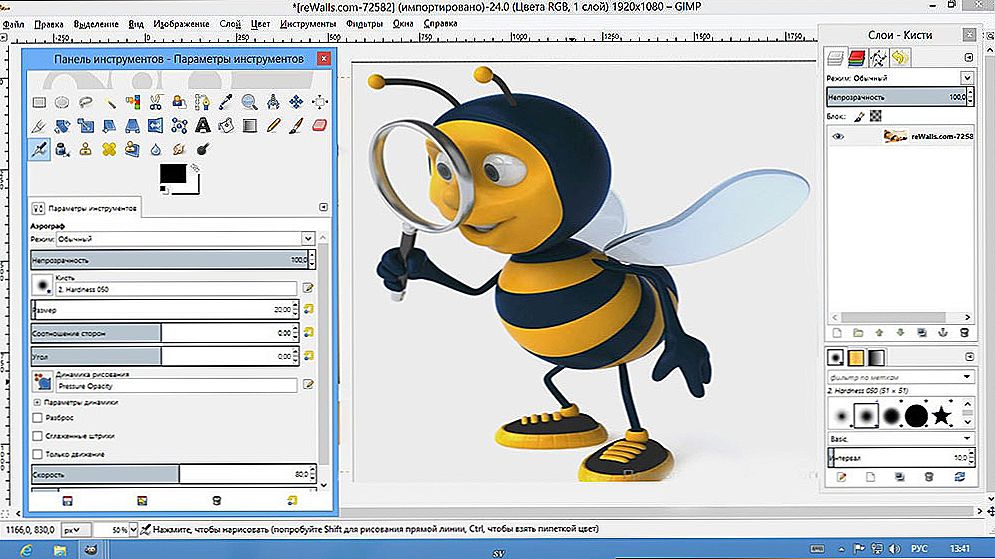
- Tworzenie wielowarstwowych projektów. Każdy element można zastosować jako osobną warstwę, która w razie potrzeby jest bardzo łatwa do usunięcia lub skorygowania. A także dostępna pełna personalizacja kanału alfa.
- Kompletny zestaw narzędzi do transformacji i transformacji: pochylenie, skala, obrót, obrót, odbicie.
- Wybór fragmentu obrazu. Dostępne są narzędzia do selekcji, takie jak dowolny fragment, elipsa, prostokąt i inteligentny wybór.
- Obsługa skanerów i tabletów graficznych.
- Duża liczba wbudowanych filtrów, możliwość zarówno pojedynczego elementu, jak i przetwarzania wsadowego plików.
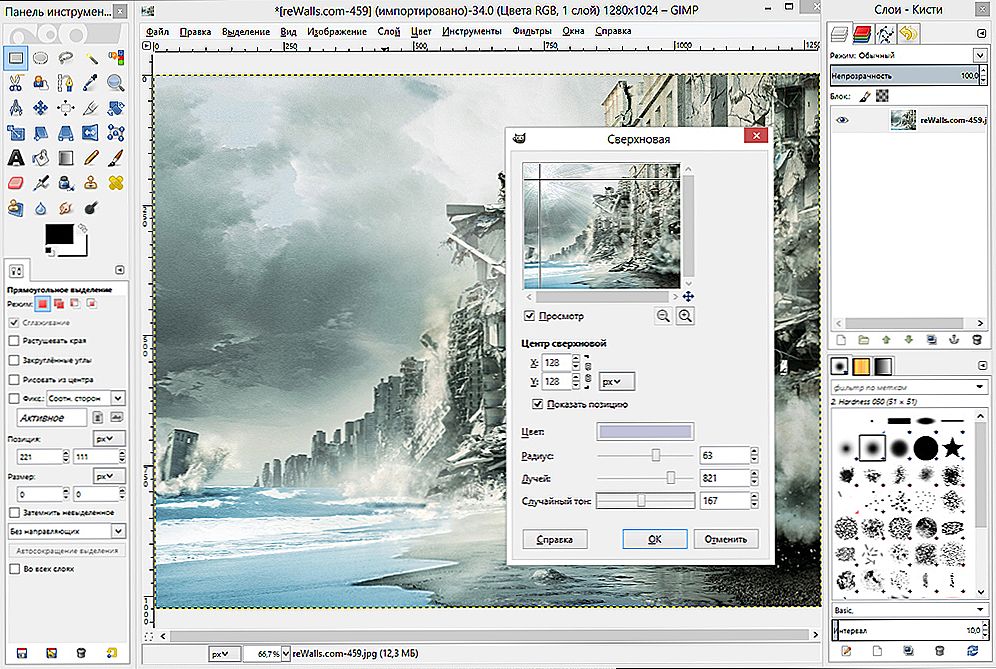
- Historia. Wszystkie twoje działania są przechowywane w sekcji "Historia", dzięki czemu można śledzić wszystkie wprowadzone zmiany.
- Animacja. Przetwarzanie plików animacji w formacie MNG.Każda ramka jest traktowana jako osobna warstwa.
- Wielojęzyczne menu, w tym wysokiej jakości tłumaczenie na język rosyjski i ukraiński.
- Szczegółowe ustawienia interfejsu, możliwość pracy w klasycznym wielo-okienkowym menu oraz w bardziej znanym pojedynczym oknie dla początkujących.
- Integracja zewnętrznych narzędzi zaprojektowanych specjalnie dla edytora Gimp.
- Zautomatyzuj operacje za pomocą skryptów napisanych w Perlu, Pythonie i Script-Fu.
Instalacja programu
Kilka stron internetowych jest popularnych w Internecie, gdzie można pobrać edytor graficzny Gimp. Jednak nie wszystkie z nich są oficjalnymi zasobami. Zalecamy użycie jednej z dwóch stron: oficjalnej strony projektu https://www.gimp.org/ oraz oficjalnego źródła w języku rosyjskim http://gimp.ru/. W pierwszym przypadku będziesz musiał kliknąć łącze Pobierz, aw drugim - "Pobierz", a następnie wybierz Gimp z menu podręcznego.

Po pobraniu pliku instalacyjnego i zapisaniu go na dysku twardym zainstaluj program.
- W otwartym oknie instalatora najpierw wybierz język, który jest dla Ciebie wygodny. Łącznie jest ich 9, a jeśli twój komputer ma rosyjskojęzyczne menu, domyślnie wybierany jest język rosyjski.
- Aby kontrolować, które komponenty zostaną zainstalowane, a także wybrać te, których potrzebujesz, kliknij przycisk "Dostosuj" w lewym dolnym rogu okna instalatora.
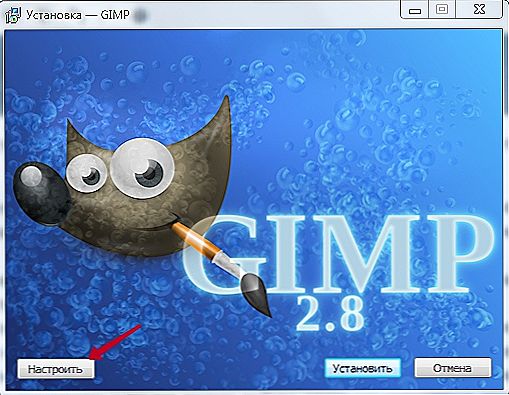
- Natychmiast wyskakuje z użytkownikiem umowę, z którą musisz się zgodzić. Jest napisany po angielsku, a jeśli go nie masz, po prostu naciśnij przycisk potwierdzenia, nie ma tam nic strasznego. Nawet jeśli znasz angielski i całkowicie czytasz umowę użytkownika, ale nie zgadzasz się z czymś, nie masz wyboru, musisz się zgodzić, w przeciwnym razie instalacja zostanie przerwana.
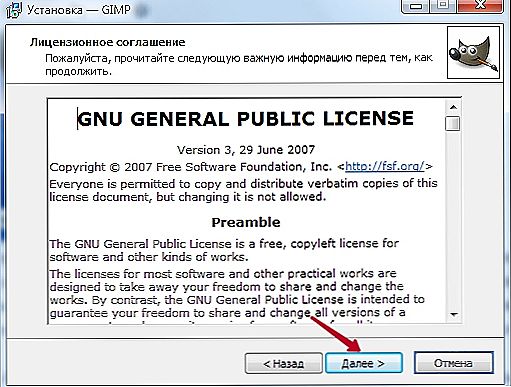
- W następnym oknie - "Wybierz komponenty" - zaznacz elementy, które chcesz wykorzystać w swojej pracy. Jeśli nie chcesz zbyt długo zastanawiać się, który element jest odpowiedzialny za co, wybierz "Pełna instalacja". Jeśli uważasz, że coś może zostać zaniedbane, usuń znak z tego punktu. Ponadto w wyskakującym menu można wybrać kilka pakietów instalacyjnych: pełne, o wadze prawie 300 megabajtów lub kompaktowe - 128 MB. Po wybraniu kliknij "Dalej".
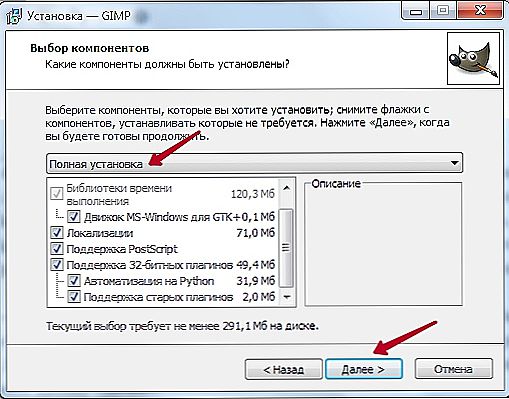
- W następnym oknie - "Wybierz skojarzenia plików" - wybierz pliki, które chcesz otworzyć domyślnie z edytorem Gimp.Narzędzie automatycznie zaznacza kilka rodzimych formatów programu. Jeśli chcesz użyć edytora do innych plików, zaznacz je, a następnie kliknij przycisk Dalej.
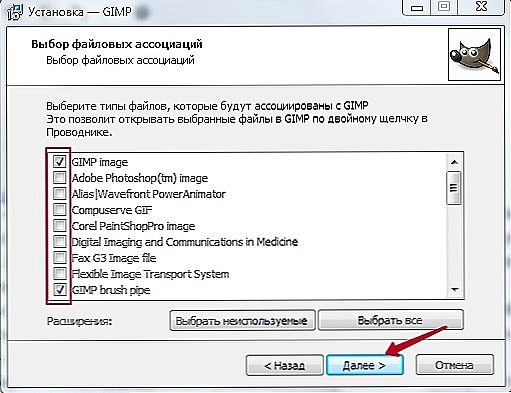
- W następnym oknie pojawi się monit o wyświetlenie skrótu do szybkiego uruchamiania na pulpicie i panelu szybkiego uruchamiania. Jeśli ich nie potrzebujesz, odznacz je. Aby przejść do następnego etapu, kliknij "Dalej".
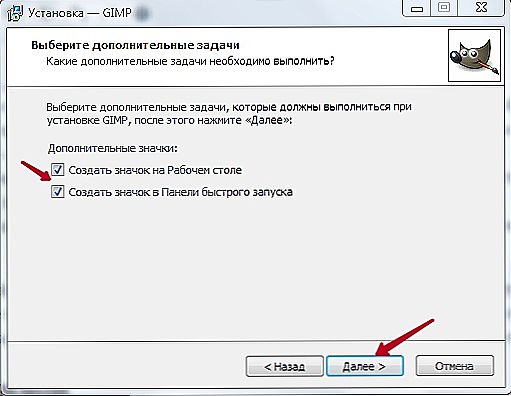
- W ostatnim oknie wybierz folder, w którym chcesz zainstalować Gimpa. Kliknij "Zainstaluj" i poczekaj na zakończenie procedury.
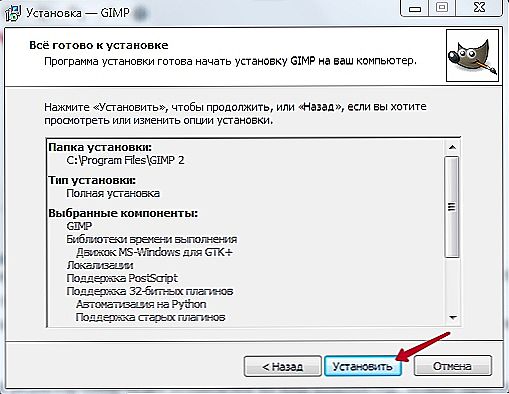
- Uruchom program i poczekaj chwilę, aż wszystkie niezbędne składniki programu zostaną załadowane.
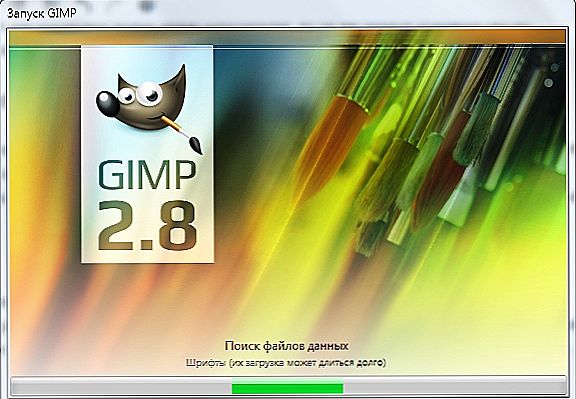
Po zainstalowaniu edytora graficznego Gimp na twoim komputerze możesz zacząć z nim pracować. W następnym akapicie przejrzymy menu programu. Jeśli szukasz wskazówek dotyczących konkretnych zadań, na naszej stronie znajdziesz serię artykułów na ten temat.
Pracuj z programem
Interfejs programu jest dość nietypowy i może być trudny dla początkujących. Domyślnie składa się z trzech oddzielnych okien: głównego okna z obszarem roboczym, w którym można przetworzyć obraz lub utworzyć nowe rysunki, a także dwa okna, w których można wybrać niezbędne narzędzia do pracy.

To właśnie ta lokalizacja powoduje największy dyskomfort. Aby przełączyć się na bardziej konwencjonalny tryb jednego okna, zwłaszcza jeśli jesteś przyzwyczajony do trochę pracował w Photoshopie, w głównym oknie, przejdź do „Windows”, a następnie włączyć opcję „Tryb pojedynczego okna”.

Następnie dwa okna z narzędziami, które znajdują się po bokach ekranu, dołączają do głównego okna i stają się jego elementami.

Teraz zobaczmy, jaka struktura ma ekran roboczy edytora Gimp.
- W górnej części okna znajduje się menu główne z tych kart: Plik, Edycja, Select, widok, obraz, warstwa, kolor, narzędzia, filtry i pomoc systemu Windows. Każda z tych zakładek zawiera inne funkcje, które można wykorzystać do pracy.

- Po lewej stronie ekranu, w górnej części, to jest pasek narzędzi, gdzie można wybrać wszystkie niezbędne do przetwarzania graficzne narzędzia File: przesuwać, obracać, cięcie, powielać, ołówek, pędzel, gumka, wypełnienie, pieczęć, tekst, i wiele innych .

- Poniżej paska narzędzi znajduje się panel ustawień narzędzia. Zapewnia możliwość dostosowania indywidualnego narzędzia iaktywowane, gdy zostanie wybrane w panelu powyżej. Tutaj możesz utworzyć kilka profili konfiguracji dla każdego narzędzia.

- W prawej części ekranu u góry znajduje się panel kontrolny dla warstw, konturów, kanałów i historii zmian.
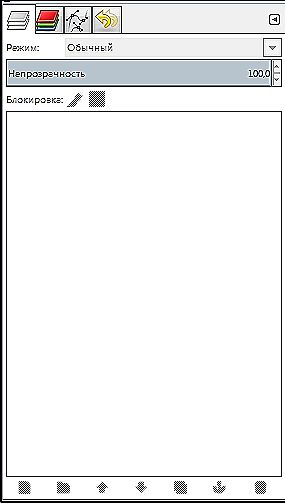
- Poniżej możesz wybrać różne pędzle, gradienty, a także tekstury.
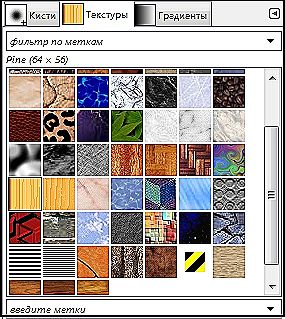
- U dołu znajdują się narzędzia do zarządzania profilami pędzla. Możesz także utworzyć kilka profili z ustawieniami dla różnych sytuacji.
Aby edytować gotowy obraz, kliknij "Plik" - "Otwórz".

Aby utworzyć nowy, naciśnij Ctrl + N lub "Plik" - "Nowy".

Po wprowadzeniu zmian zapisz plik w wybranym formacie.
Wniosek
Teraz masz pojęcie, jakiego rodzaju bestia jest graficznym edytorem Gimp. Jest to dość zaawansowany program, a ze wszystkich analogów Photoshop jest najbliżej niego pod względem funkcjonalności.
Pomimo tego, że publiczność produktów jest zupełnie inna i wolny Gimp prawie nigdy nie może być z nim równy, ale w pewnych sytuacjach, szczególnie jeśli nie zamierzasz profesjonalnie zajmować się grafiką, możesz bezpiecznie zarządzać funkcjami Gimp.Jeśli masz pytania dotyczące programu, zapytaj ich w komentarzach.